Plan de tesorería: Plantilla en Excel gratis
Gestionar tu flujo de caja nunca había sido tan sencillo, con esta plantilla de tesorería en Excel podrás llevar un control claro de tus ingresos, gastos, financiamiento e inversiones mes a mes, con cálculos automáticos y gráficos que resumen tu situación financiera anual. Solo tienes que rellenar las celdas verdes con tus datos y dejar que la hoja haga el resto.
Plan de tesorería en Excel
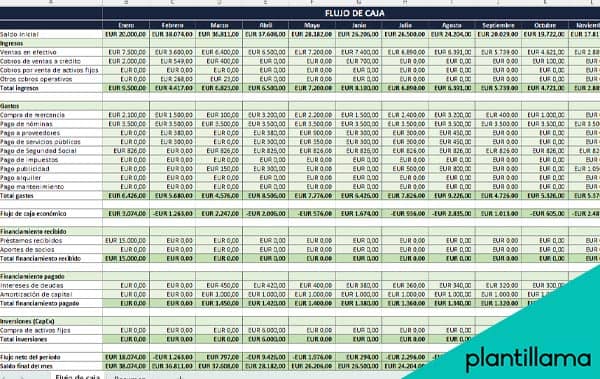
Esta plantilla de flujo de caja permite controlar tu tesorería en base a los ingresos, gastos, financiamiento e inversiones mes a mes con cálculos automáticos.
Incluye un resumen con gráficos para visualizar el saldo final y comparar ingresos y gastos de todo el año.
Datos de la plantilla
Cómo usar este cuadro de tesorería en Excel
Esta plantilla está pensada para que controles tu tesorería y el flujo de caja mes a mes sin necesidad de modificar fórmulas.
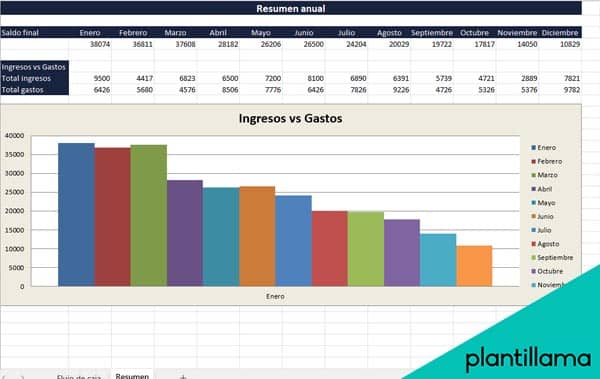
Solo debes rellenar las celdas con fondo verde claro; el resto se calcula de forma automática.
- Ajusta tu saldo inicial: en la fila Saldo inicial de enero, escribe el dinero disponible al comenzar el año. A partir de febrero, el saldo inicial se completará solo con el saldo final del mes anterior.
- Ingresa tus cobros: en la sección Ingresos, añade cada mes:
- Ventas en efectivo
- Ventas a crédito
- Otros cobros o ingresos puntuales
- Registra tus pagos: en la sección Gastos, anota los pagos mensuales de nómina, proveedores, impuestos, servicios o cualquier otro gasto que tengas.
- Añade financiamiento o inversiones: si recibes un préstamo o aportación de socios, rellena las celdas de Financiamiento recibido.
Si pagas cuotas o intereses, usa la parte de Financiamiento pagado.
Si compras maquinaria u otros activos, inclúyelo en Inversiones (CapEx). - Revisa tu flujo y saldo final: cada mes, el flujo neto y el saldo final se calculan automáticamente. Si el saldo final queda en negativo, revisa tus cobros, gastos o posibles ajustes de financiamiento.
- Usa el resumen y los gráficos: la hoja Resumen te muestra:
- El saldo final de cada mes
- Una comparación de ingresos y gastos en gráficos
Esto te ayuda a ver de un vistazo si tu negocio está generando caja o consumiéndola.
- Personaliza la plantilla: si necesitas más categorías de ingresos o gastos, inserta filas dentro del bloque correspondiente y copia el formato y las fórmulas de la fila de total de ese bloque.
Descargar este ejemplo plan de tesorería
Haz clic aquí abajo para descargar esta plantilla de plan de tesorería en Excel:
